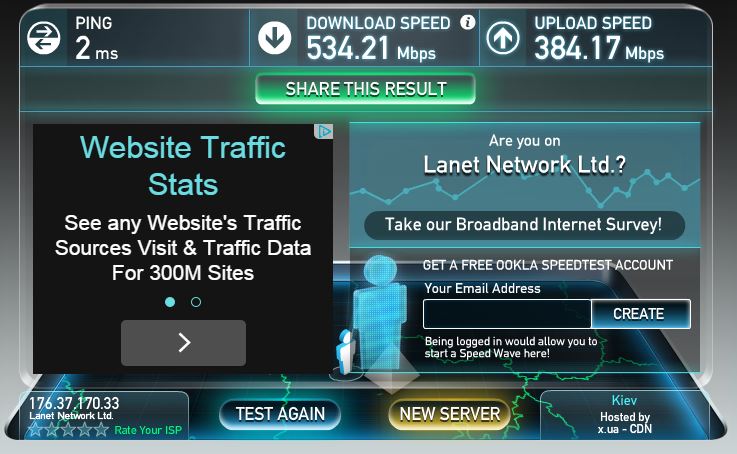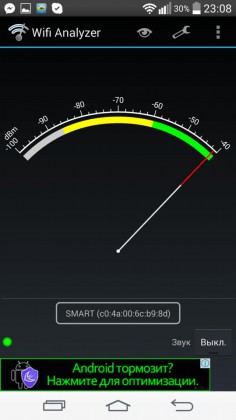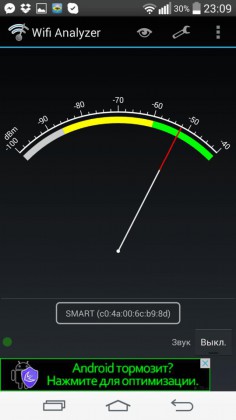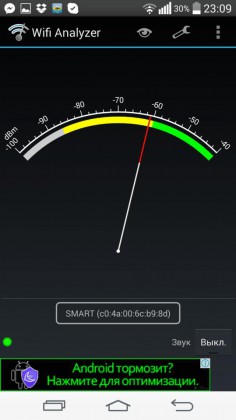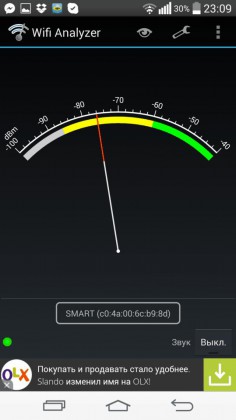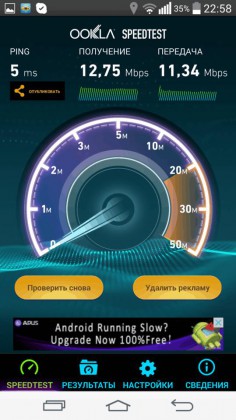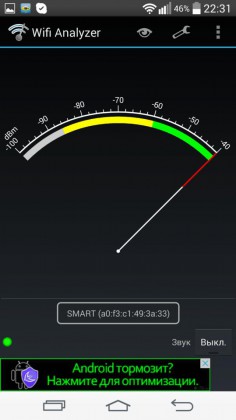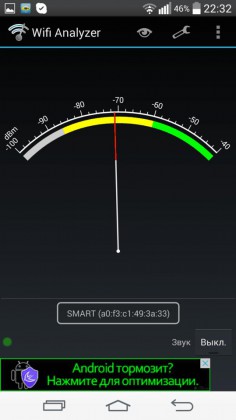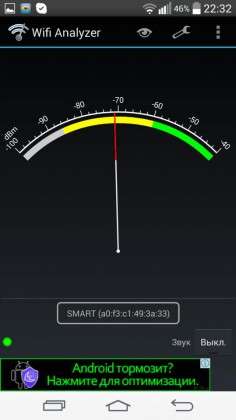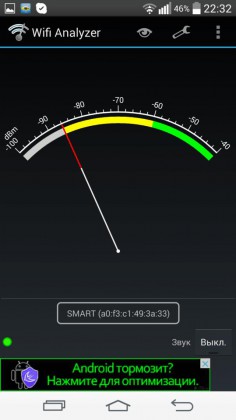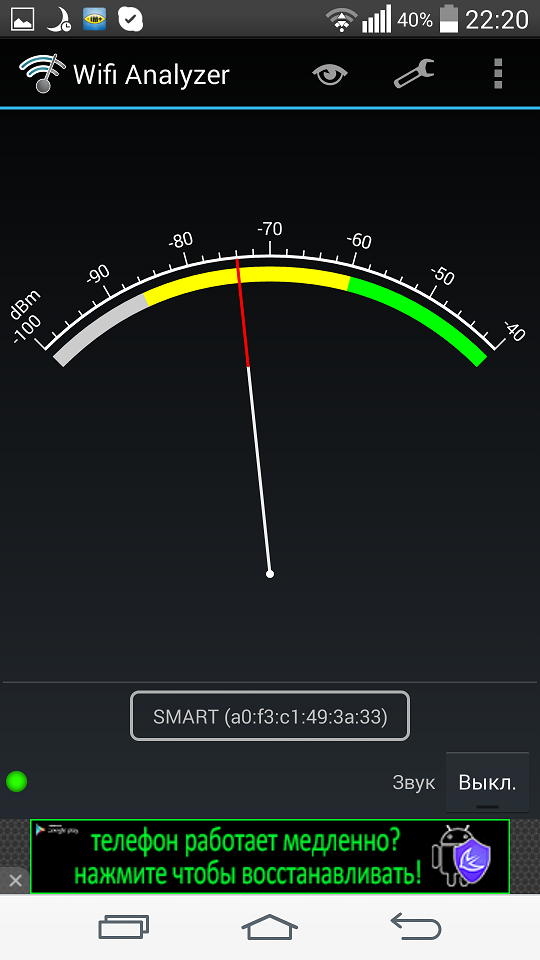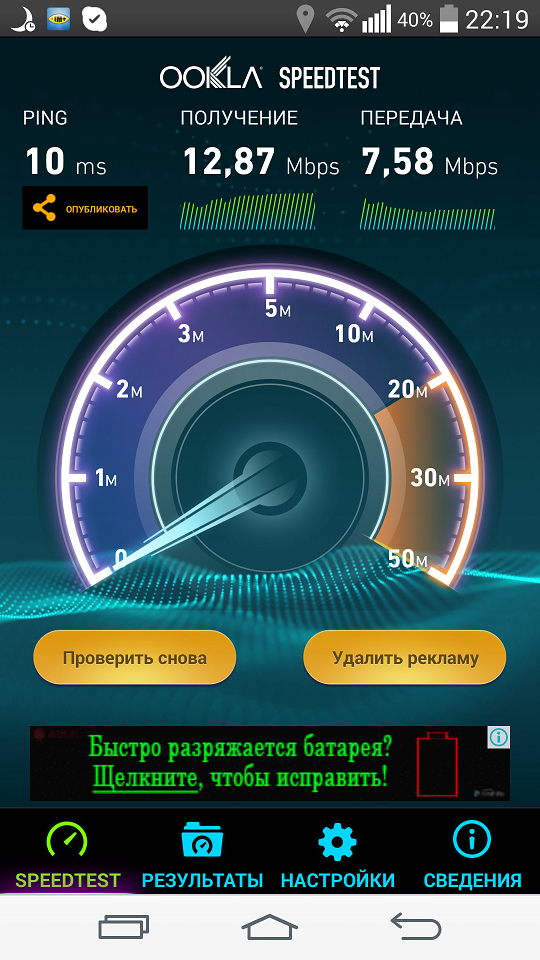今天我们将考虑TP-LINK公司的另一款产品——TL-WDR4300路由器。从外观上看,这款路由器与我之前测试的型号非常相似 TL-WDR3500,但经过仔细检查,发现了明显的差异 - 外壳尺寸较大,存在三个天线而不是两个,两个 USB 端口而不是一个。当然,主要特点是支持传输速度为 1 Gbps 的有线网络。同时,与年轻型号相比,价格差异为 700 UAH(约 30 美元)。值得付出更多吗?让我们试着找出答案。
描述和特征
路由器 TP-LINK TL-WDR4300 是一个相当先进的家庭或办公室网络解决方案。你自己判断吧。四个千兆位 LAN 端口的存在使您可以在有线设备之间创建高速本地网络。千兆位 WAN 端口将为所有这些设备提供与全球互联网资源的超快速连接。工作频率为 2,4 和 5 GHz 的双频 WiFi 模块将为无线客户端提供总宽度为 750 Mbit/s (300+450 Mbit/s) 的信道。
硬件功能的简要描述还包括 2 个 USB 2.0 端口,您可以连接打印机和/或数据存储设备以提供对它们的共享访问。
TP-LINK TL-WDR4300详细特性:
| 硬件 | |
|---|---|
| 端口 | 四个 10/100/1000 Mbps LAN 端口 10个100/1000/Mbps WAN端口 两个 USB 2.0 端口 |
| 按键 | WPS/重置按钮 无线开关 电源开/关按钮 |
| 外部电源 | 12V直流/1,5A |
| 尺寸(宽x深x高) | 9,6×6,4×1,3英寸(243×160,6×32,5毫米) |
| 天线 | 3 个可拆卸双频天线 (RP-SMA) |
| 无线模块参数 | |
|---|---|
| 无线网络标准 | IEEE 802.11a、IEEE 802.11b、IEEE 802.11g、IEEE 802.11n |
| 频率范围 | 2,4 GHz和5 GHz |
| 信号传输速度 | 5 GHz:高达 450 Mbps 2,4 GHz:高达 300 Mbps |
| EIRP(无线信号功率) | <20 дБм |
| 灵敏度(接收) | 300 Mbps 2,4 GHz:-70 dBm 270 Mbps 2,4 GHz:-70 dBm 195 Mbps 2,4 GHz:-71 dBm 130 Mbps 2,4 GHz:-74 dBm 54 Mbps 2,4 GHz:-79 dBm 6 Mbps 2,4 GHz:-94 dBm 450 Mbps 5 GHz:-64 dBm 405 Mbps 5 GHz:-64 dBm 270 Mbps 5 GHz:-67 dBm 195 Mbps 5 GHz:-70 dBm 130 Mbps 5 GHz:-73 dBm 54 Mbps 5 GHz:-79 dBm 6 Mbps 5 GHz:-92 dBm |
| 无线模式功能 | 启用/禁用无线功能、WDS 桥接、WMM、无线统计 |
| 无线保护 | 64/128 位 WEP、WPA/WPA2、WPA-PSK/WPA2-PSK 加密 |
| 访客网络 | 2.4GHz访客网络×1 5GHz访客网络×1 |
| 软件特点 | |
|---|---|
| 广域网连接类型 | 动态IP/静态IP/PPPoE/ PPTP(双访问)/L2TP(双访问)/BigPond |
| DHCP | 服务器、客户端、DHCP客户端列表、地址预留 |
| QoS(服务质量) | WMM、带宽控制 |
| 转发端口 | 虚拟服务器、端口启动、UPnP、DMZ |
| 动态域名解析 | DynDns,Comexe,NO-IP |
| VPN直通 | PPTP,L2TP,IPSec |
| 访问控制 | 家长控制、本地管理控制、节点列表、访问时间表、规则管理 |
| 网络安全(防火墙) | DoS、SPI 防火墙 IP地址/MAC地址/域名过滤 IP和MAC地址绑定 |
| USB共享 | 支持Samba(存储)/FTP服务器/媒体服务器/打印服务器 |
| 管理 | 访问控制 本地管理 遥控 |
| 其他 | |
|---|---|
| 证书 | CE、FCC、IC、RoHS |
| 包装内容 | TL-WDR4300 3 个可拆卸双频天线 电源装置 附有信息的光盘 快速设置指南 |
| 系统要求 | Microsoft® Windows® 98SE、NT、2000、XP、Vista™ 或 Windows 7、MAC® OS、NetWare®、UNIX® 或 Linux。 |
| 外部环境参数 | 工作温度:0℃~40℃(32°F~104°F) 储存温度:-40℃~70℃ (-40°F~158°F) 湿度(工作模式):10%~90%,无凝露 湿度(储存时):5%~90%,无凝露 |
制造商网站上声明的功能:
- 同时工作在两个频率:2,4GHz,速度300Mbit/s和5GHz,速度450Mbit/s,因此设备的总带宽为750Mbit/s
- 两个 USB 2.0 端口,用于通过路由器的内置 FTP 服务器共享文件
- 内置媒体服务器允许用户使用 Windows Media Player、PS3 或 X-BOX 360 共享音乐、视频和照片
- 打印服务器内置功能支持无线访问打印机;如果将打印机连接到设备的 USB 端口,您可以发送命令从网络上的不同计算机进行打印
- 千兆端口提供高速数据传输
- 局域网内NAT WAN处理速度超过800Mbit/s
- 只需按一下 WPS 按钮即可轻松设置无线网络保护
- WDS无线网桥允许您扩展现有的无线网络
- 基于 IP 的带宽控制允许管理员控制网络上每台计算机的带宽
- 家长控制功能允许家长或管理员限制儿童或员工对某些资源的访问
- 外部可拆卸天线,可以连接更强大的天线
当然,为了充分利用TP-LINK TL-WDR4300,必须满足两个条件。第一的。您的提供商必须提供速度高于 100 Mbit/s 的连接。其次,您的设备中必须有千兆端口。
第一个条件仍然存在问题,这已不是什么秘密。超高速互联网连接在我国是一个新鲜事物,对于私人订户来说还不是很普遍,更不用说以不足的成本提供 DSL 连接的法人实体了。然而,我很幸运,最近我的 ISP 在我们家安装了光纤,并默认为所有新客户提供千兆位连接。作为老用户,我不得不订购额外的重连服务,并将输入电缆从 4 芯更改为 8 芯。在我的公寓里,相应的电缆已经秘密铺设。因此,我不得不在公寓入口处和路由器和电脑旁边的插座处进行两次“扭转”。相反,使用了连接器连接和插座端子连接,但我暂时认为这是一种扭曲。我们将在测试期间查看连接的此功能是否会影响连接速度。
第二方面早已由网络设备制造商和特定设备制造商解决。您的电脑很可能默认安装了千兆位高速 LAN 端口。而且很可能它集成到主板中。对于笔记本电脑来说也是如此。一般来说,千兆有线本地网络不再是新鲜事,最主要的是使用正确的电缆。即使您的设备支持千兆位网络,在“错误”的线路上也只能达到 100 Mbit/s 的速度。
元素的外观和排列
TP-LINK TL-WDR4300路由器具有该公司设备的经典设计,体现在具有未来派光泽的黑色外壳,形状复杂,带有曲线和斜边。
指示灯位于前面板上,所有端口和控件位于背面。可以进行壁挂式安装。由于设备下部和上部有格栅(穿孔),因此外壳通风良好。路由器在运行过程中几乎不会发热。
连接和配置 TP-LINK TL-WDR4300
和现在路由器厂商的情况一样,TP-LINK TL-WDR4300配备了详细的连接说明。此外,该软件包还包含一张带有向导的 CD,可帮助家庭主妇快速创建和配置网络。对于有经验的用户,有一个 Web 管理界面,您可以在其中微调所有路由器功能。
在大多数情况下,只需将提供商的电缆通过 LAN 连接器连接到 WAN 端口和其他有线设备即可使网络正常工作。如果您的提供商不通过 DHCP 提供互联网连接参数,您将必须手动输入 IP 地址、网关、DNS 等数据。
路由器管理界面的详细描述以及一般连接TP-LINK设备的功能 - 在之前发布的文章中 TL-WDR3500评测.
由于TP-LINK TL-WDR4300路由器具有三个铰链天线,因此放置设备后,您可以调整它们的方向以确保最佳覆盖范围。此外,您不必使用所有三个天线。例如,就我而言,路由器在仅使用两个天线时显示出最佳结果,但在测试部分会详细介绍这一点。
事实上,当使用TP-LINK TL-WDR4300时,您可以创建三个信号传播区域。我建议您首先选择几个这样的区域,并为它们分别校准每个天线。例如,任何人都会帮助你解决这个问题 Android- 已安装应用程序的设备 WiFi分析器,它允许您测量房间/公寓/办公室任何点的信号强度。设置天线时,请考虑到信号会部分地从墙壁和天花板反射,反射信号通常可以很好地覆盖必要的区域,特别是在没有直接视线到路由器的情况下。好吧,或者至少提供某种连接,如果情况很糟糕,例如,有几堵钢筋混凝土墙作为障碍。
测试TP-LINK TL-WDR4300
广域网
当然,首先,我检查了最终的互联网连接。在不同时间借助 speedtest.net 网络服务在 PC 上进行的速度测量显示结果存在非常严重的偏差。这帮助我了解连接的物理特征(扭曲)不会影响速度。相反,它受到连接到根路由器的其他订阅者的信道负载的影响。
总的来说,这样的速度我当然是满意的。虽然我没有收到纯千兆通道,但目前即使是500-800Mbit/s也很难使用。我认为这样的速度在在线观看 4K 视频内容时可能是相关的。当然,如果您喜欢同时执行许多网络任务并下载一些东西,那么如此强大的通道不会阻碍您。
无线局域网 2,4 GHz
我们将以 LG G2 智能手机为例,通过传统 WiFi 客户端测试路由器的运行情况。传统上,我使用前面提到的 WiFi 分析仪来测量四个控制点的信号强度,同时测量距路由器一定距离的互联网连接速度:大厅、走廊、卧室、阳台。为了进行比较,我使用了更“简单”的路由器 TL-WDR3500。我依次测试了这两种设备,路由器安装在同一个地方,测量是在公寓的相同点进行的。
TL-WDR3500 – 两个标准天线:
TL-WDR4300 配备三个标准天线:
从测量结果可以看出,与 TP-LINK TL-WDR4300 型号相比,TP-LINK TL-WDR3500 无线电的结果更差。此外,由于我没有尝试拧开天线以提供更好的覆盖范围并提高远离路由器的客户端无线互联网的速度,因此我无法在安装三个天线的情况下执行此操作。但一旦其中一个(中央的)断开连接,情况就会稍微恢复正常,测量结果显示情况有所改善。但尽管如此,我们的课题还是无法达到TL-WDR3500模型的结果。
此外,我得出的结论是,三个天线并不总是比两个更好,特别是对于带有走廊的公寓的复杂配置。通常,为了避免来自多个天线的信号的干扰和相互抑制,最好使用该组天线中的两个甚至一个天线。
此外,终端设备上的互联网连接速度很大程度上取决于所使用的特定客户端设备。例如,变压器 Lenovo IdeaPad Yoga 11 在路由器附近显示以下结果:

关于 5 GHz WiFi 通道的一些信息。使用自我时,请考虑以下几点。通常,该通道用于多媒体设备之间的高速数据传输以及通过网络进行内容流传输,但也可以连接普通客户端设备,例如智能手机、平板电脑、笔记本电脑(如果它们具有 WiFi 5 模块) GHz 支持。由于5GHz信道的使用密度较低,因此更加“干净”——几乎没有干扰。此外,该通道的数据传输速度更高,最高可达450 Mbit/s。但这种网络的覆盖范围是有限的,它小于2,4 GHz信道的覆盖范围,后者“击败”得更远。当然,您可以通过创建两个独立的网络并在不同的连接点之间分配客户端设备来同时或单独使用两个 WiFi 频段。
发现
TP-LINK TL-WDR4300 是一款相对便宜的入门级解决方案,用于为您的家庭或办公室创建千兆位互联网连接,并使用有线 LAN 10/100/1000 Mbit/s 连接将所有设备组合到一个高速网络中以及两个 WiFi 通道 - 2,4 GHz (300 Mbit/s) 和 5 GHz (450 Mbit/s)。
网上商店的价格
如果该型号不在目录中,则可以显示类似型号。
[社交集市]
[自由市场型号=“TP-LINK TL-WDR4300”]
[ava型号=“TP-LINK TL-WDR4300”]